Linux에서 Eclipse IDE를 설치하는 방법

Eclipse는 개발자가 소프트웨어 애플리케이션을 개발하는 데 사용하는 대중적이고 강력한 통합 개발 환경(IDE)입니다. 이 기사에서는 사내 소프트웨어 리포지토리 패키지를 통해 또는 공식 웹 사이트에서 패키지를 수동으로 다운로드하여 Linux에 Eclipse IDE를 설치하는 단계별 지침을 제공합니다.
이클립스 IDE란?
Eclipse IDE는 애플리케이션 개발을 위해 소프트웨어 개발자가 사용하는 확립된 오픈 소스 도구입니다. 이 소프트웨어는 개발 프로세스를 효과적으로 최적화하는 다양한 기능과 도구를 제공합니다.
Eclipse(IDE)는 주로 코드 작성, 평가 및 디버깅 목적으로 사용됩니다. 이 플랫폼은 Java, C/C++, Python, PHP 등을 포함하는 광범위한 프로그래밍 언어를 지원합니다. Eclipse 플랫폼은 다양한 개발 요구 사항에 맞는 다재다능하고 적응 가능한 작업 공간을 제공합니다.
Linux에 Eclipse IDE를 설치하기 전에
설치 프로세스를 시작하기 전에 Linux 시스템에 필요한 몇 가지 전제 조건이 있습니다.
시스템 업데이트
새 응용 프로그램을 설치하기 전에 항상 Linux 시스템을 업데이트하는 것이 좋습니다. 최신 릴리스 보안 패치를 설치하는 데 도움이 됩니다.
터미널에서 아래 명령을 실행하여 Linux 시스템을 업데이트하십시오.
우분투와 데비안 :
sudo apt update && apt upgrade -y
아치 리눅스 :
sudo pacman -Syu
RHEL 및 페도라 리눅스 :
sudo dnf upgrade
자바 개발 키트(JDK) 설치
Eclipse를 실행하려면 JDK가 필요합니다. 터미널에서 다음 명령을 실행하여 JDK가 설치되어 있는지 확인할 수 있습니다.
java --version
JDK가 설치되어 있지 않거나 업데이트된 버전이 아닌 경우 다음 명령을 실행하여 설치하거나 업데이트할 수 있습니다.
우분투와 데비안 :
sudo apt install openjdk-11-jdk
아치 리눅스 :
sudo pacman -S jre-openjdk
RHEL 및 페도라 리눅스 :
sudo yum install java-11-openjdk-devel
Linux 소프트웨어 저장소에서 Eclipse IDE 설치(스냅)
다음 단계에 따라 Linux 소프트웨어 저장소에서 Eclipse IDE를 설치하십시오.
- 앱 서랍을 열고 소프트웨어 앱을 실행하고 검색창에서 “Eclipse”를 검색합니다.
- Eclipse IDE 스토어 페이지로 이동하고 설치 버튼을 클릭하여 설치를 시작합니다.
수동으로 Eclipse IDE 설치
패키지 관리자에서 Eclipse IDE를 찾을 수 없는 경우 패키지를 수동으로 다운로드하여 Linux 시스템에 설치할 수 있습니다.
- 공식 웹 사이트에서 Eclipse IDE 패키지를 다운로드합니다 . Linux 운영 체제에 따라 다운로드 패키지를 선택하십시오.
- 터미널 창을 열고
cd ~/Downloads명령을 사용하여 다운로드 디렉토리로 이동합니다. 다음 명령을 실행하여 tar.gz 파일의 압축을 풉니다 .
tar xf eclipse-inst-jre-linux64.tar.gz
- eclipse-installer 폴더를 열고 설치 프로그램을 실행합니다.
cd eclipse-installer
./eclipse-inst
- 설치 프로그램 팝업이 화면에 나타납니다. 다음 상자에서 Eclipse IDE의 설치 파일을 보관할 설치 폴더의 위치를 선택합니다.
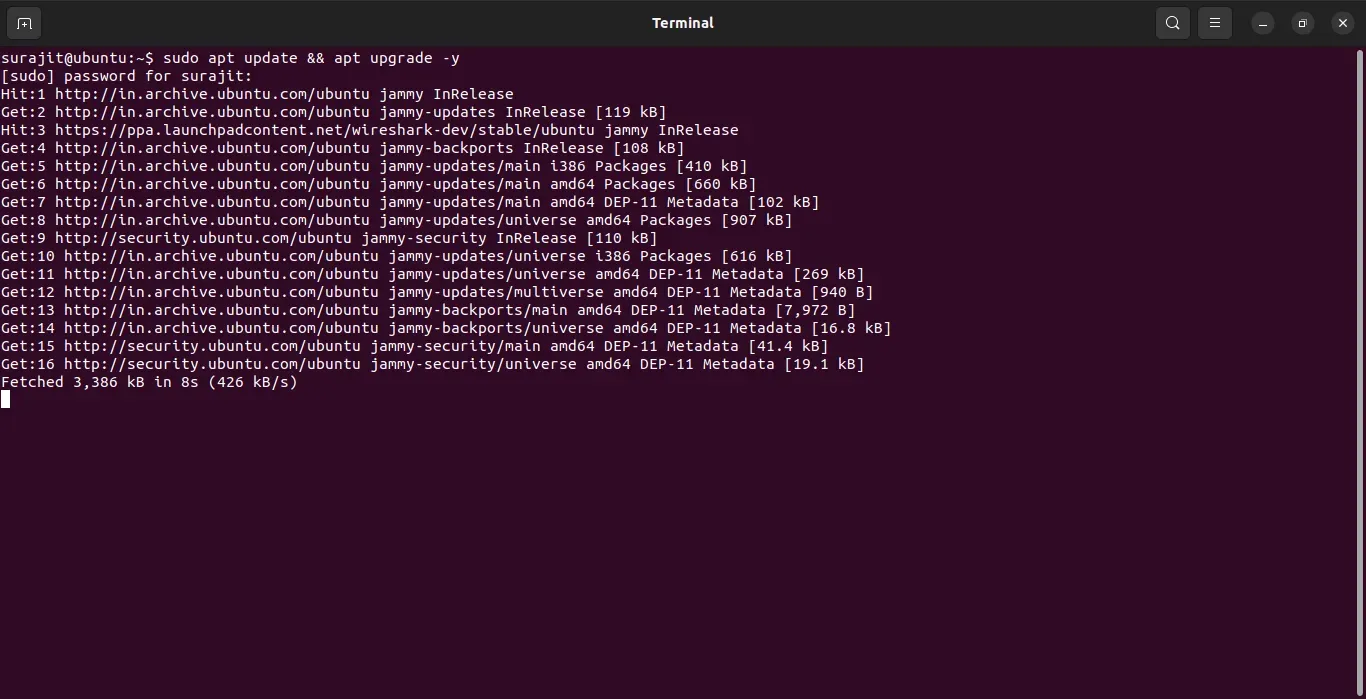
- 사용권 계약에 동의하고 “설치”를 클릭합니다. 설치가 완료되면 “Launch”를 클릭하여 Eclipse IDE를 엽니다.
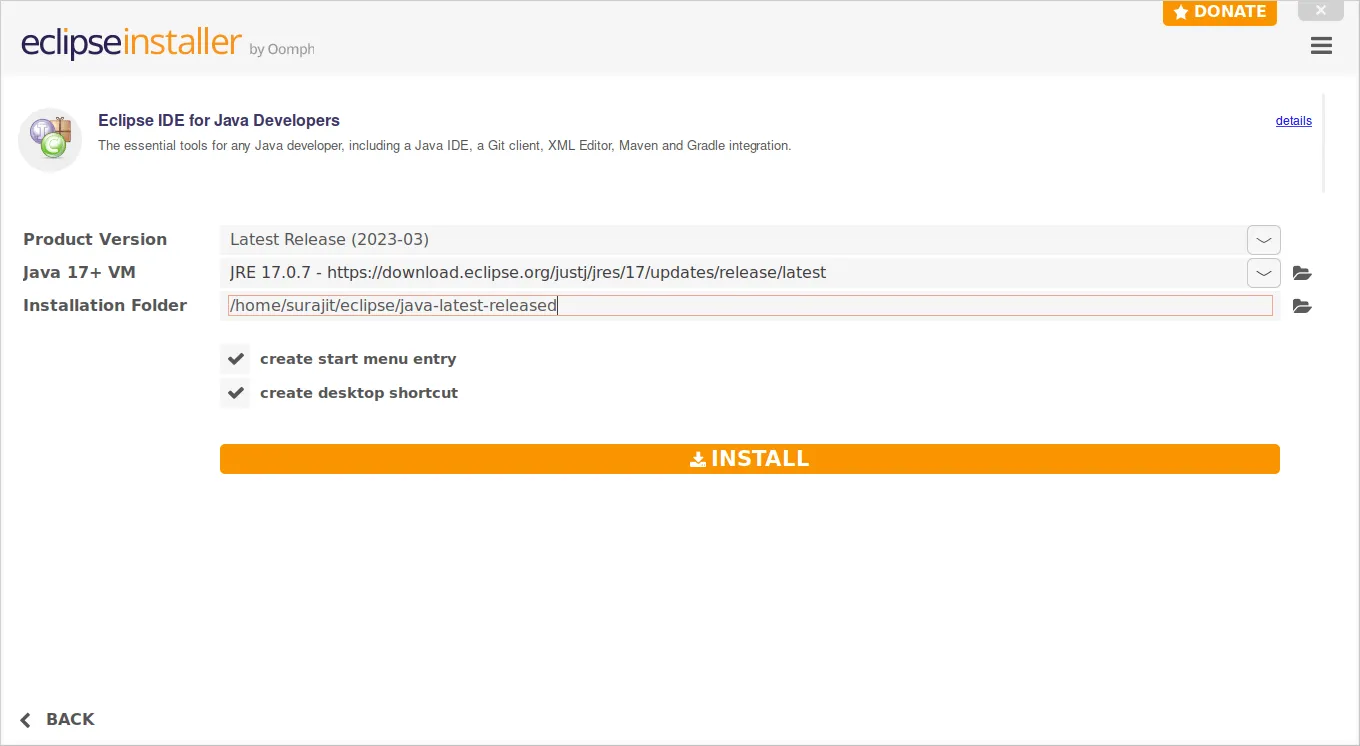
이클립스 IDE 제거
Linux에서 Eclipse IDE를 제거하는 것은 매우 쉽습니다. Eclipse IDE 폴더를 찾아서 제거하기만 하면 됩니다.
소프트웨어 센터에서 Eclipse IDE를 설치한 경우 검색 표시줄에서 검색하고 휴지통 아이콘을 클릭하여 애플리케이션을 영구적으로 제거합니다.
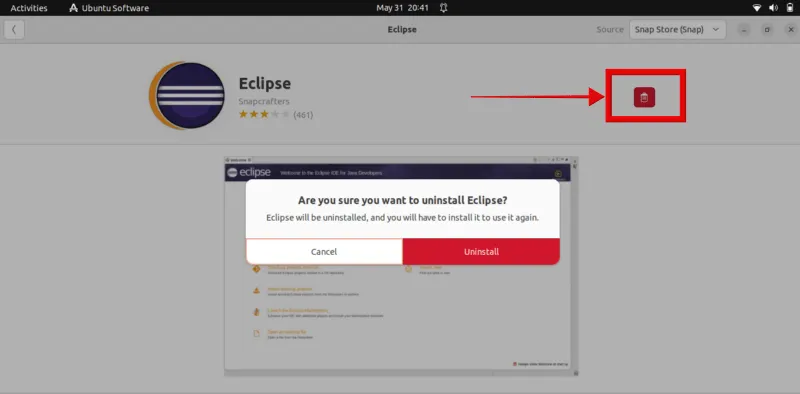
자주 묻는 질문
기존 프로젝트를 Eclipse IDE로 어떻게 가져오나요?
기존 프로젝트를 Eclipse IDE로 가져오려면 파일 메뉴에서 가져오기를 선택한 다음 가져오려는 프로젝트 유형(예: 일반, Java 등)을 선택합니다. 후속 지침에 따라 파일 시스템에서 프로젝트 디렉터리를 찾아 선택합니다.
Eclipse IDE의 사용자 인터페이스를 어떻게 사용자 정의합니까?
Eclipse IDE의 사용자 인터페이스는 다양한 방법으로 개인화할 수 있습니다. 창 메뉴로 이동하여 기본 설정을 선택하고 사용 가능한 옵션을 탐색하여 통합 개발 환경(IDE)의 모양, 글꼴 및 색상을 사용자 지정할 수 있습니다. 또한 테마 및 모듈을 설치하여 Eclipse 경험을 추가로 사용자 정의할 수 있습니다.


답글 남기기